
という人のために、Blogger(ブロガー)でお名前.comの独自ドメインを設定する方法を紹介します。
最初は訳が分からないかもしれないですが、手順通り進んでいけば大丈夫です。画像つきで初心者でもわかりやすいように説明していきます(^^)/
お名前.comでドメインを取得する
すでにドメインを取得済みの人は飛ばしてOKです。次のBloggerでドメインを設定するに進んでください。
ドメインの取得がまだの人は【初心者向け】お名前.comでドメインを取得する方法参考にまずはドメインを取得しましょう。
Bloggerでドメインを設定する
ドメインを取得したら、まずはBloggerで設定をしていきます。
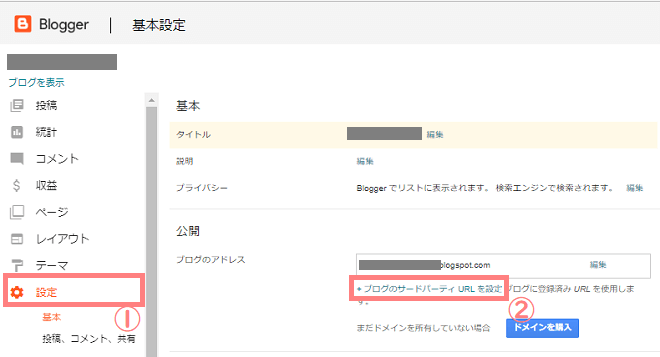
Bloggerの管理画面にログインします。左側の「設定」をクリックすると、基本設定ページが開きます。
ブログのアドレスの下の「+ブログのサードパーティURLを設定」という部分をクリックしましょう。

するとドメインを設定できるようになるので、白枠の中にお名前.comで取得したドメインを「www.」を付けて入力します。(www.○○○.comなど)

入力が終わったら「保存」をクリックしましょう。
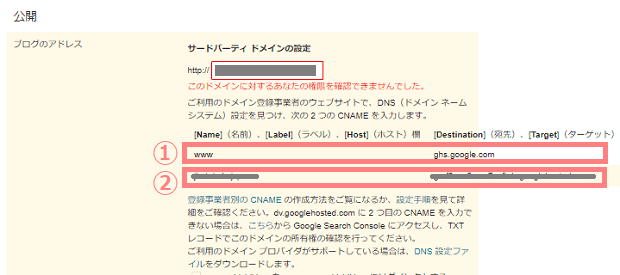
すると、このような画面になります。「このドメインに対するあなたの権限を確認できませんでした」と表示されますが、これから設定するのでこれでOKです。

お名前.comでDNSを設定する
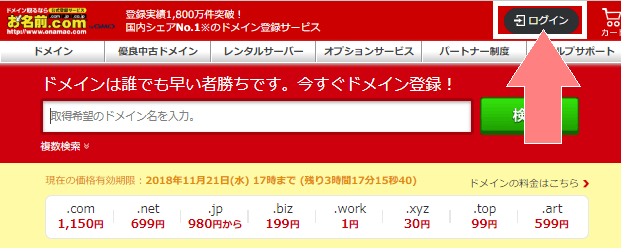
次はお名前.comで設定をしていきます。
お名前.com![]() のトップページの右上の「ログイン」から、お名前ID・パスワードを入れてログインしましょう。
のトップページの右上の「ログイン」から、お名前ID・パスワードを入れてログインしましょう。
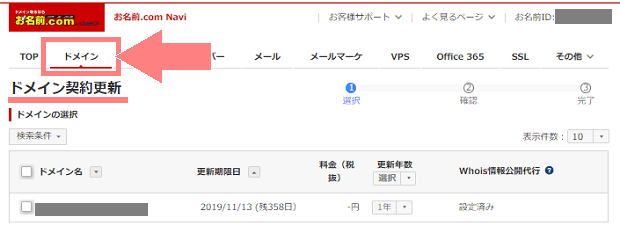
ログインするとドメイン更新の画面になっていますが、左上の「ドメイン」をクリックします。
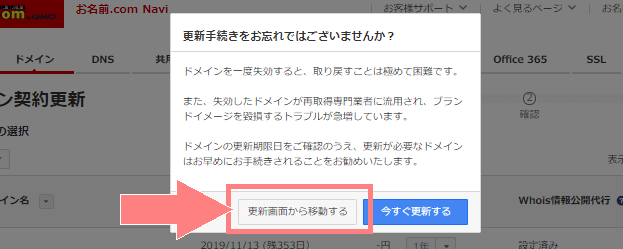
このような画面がでてきたら、「更新画面から移動する」をクリックして進みましょう。
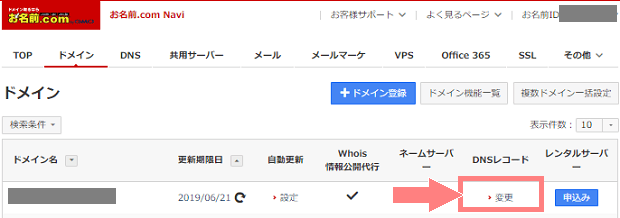
ドメイン一覧が表示されたら、設定したいドメインのDNSレコード欄の「変更」をクリックします。
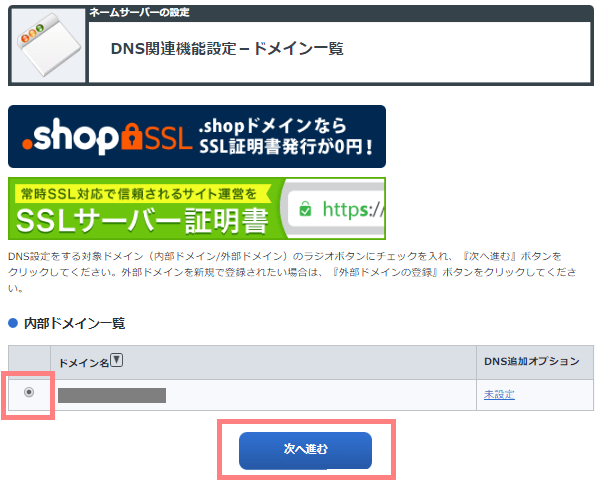
設定したいドメインにチェックが入っているか確認して「次へ進む」をクリックします。
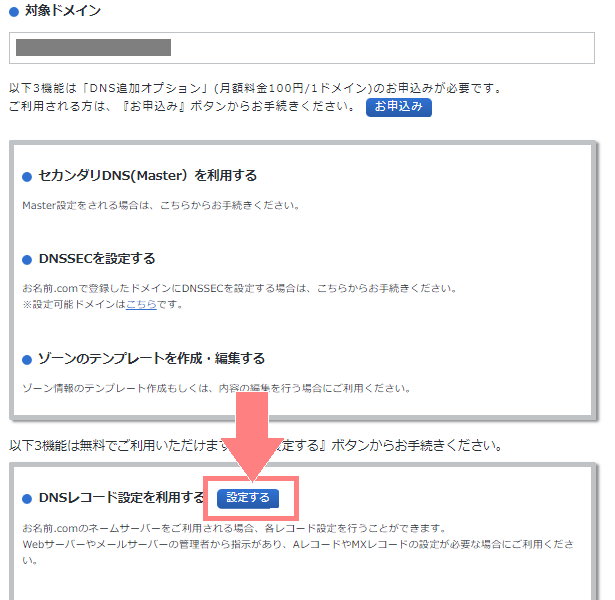
次のページになったら、少し下の方にある“DNSレコード設定をする”の右横の「設定する」をクリックしましょう。
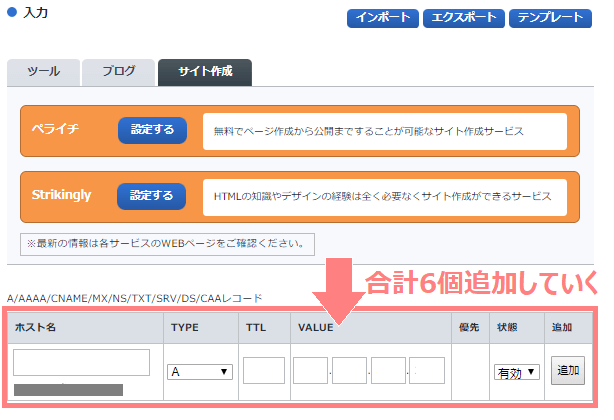
ここでDNSレコードを全部で6つ追加していきます。
まず最初の4つを入力します。以下の通りに追加していって下さい。
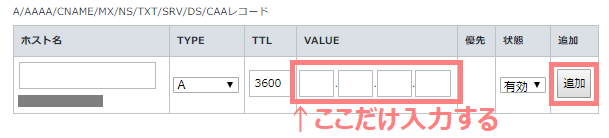
VALUEの数値を変えて4通り入力します。
ホスト名:空欄のまま
TYPE:「A」のまま
TLL:「3600」のまま
VALUE:以下の数字をそれぞれ入れていく
- 216.239.32.21
- 216.239.34.21
- 216.239.36.21
- 216.239.38.21
状態:「有効」のまま
最後に追加をクリックする
これを数字を変えて、4回おこないましょう。
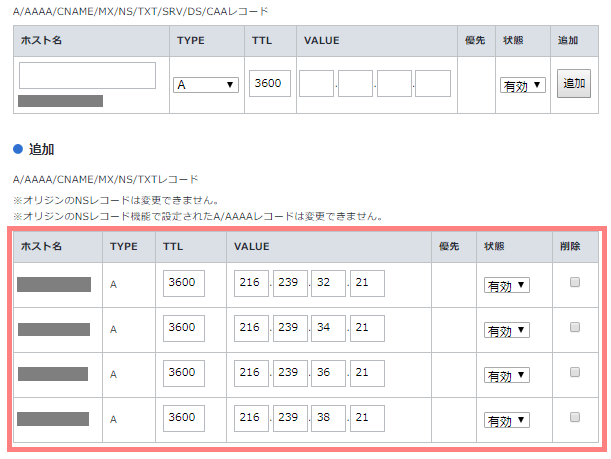
このように下に追加されていればOKです。
あと2つは、先ほどBloggerの画面で表示された内容を入力していきます。(↓この画面です。)
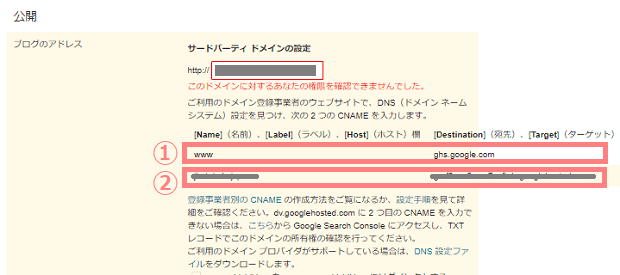
まず1つ目は以下の通り、Bloggerで表示されている①の内容を入力します。

- TYPE:「CNAME」を選択
- ホスト名:www
- VALUE:ghs.google.com
最後に追加をクリックして、次に進みます。
2つ目は、Bloggerで表示されている②の内容を入力します。ここに入れる文字列はブログごとに違うので、自分の画面で確認しましょう。
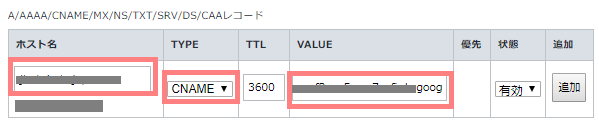
- TYPE:「CNAME」を選択
- ホスト名:自分の文字列を確認して入力(右側の短い文字列の方)
- VALUE:自分の文字列を確認して入力(左側の長い文字列の方)
これで入力が完了です。
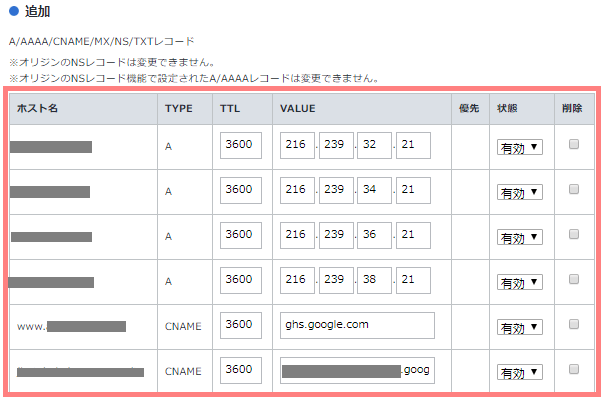
上の画像のように、追加の項目に6つ追加されていればOKです。
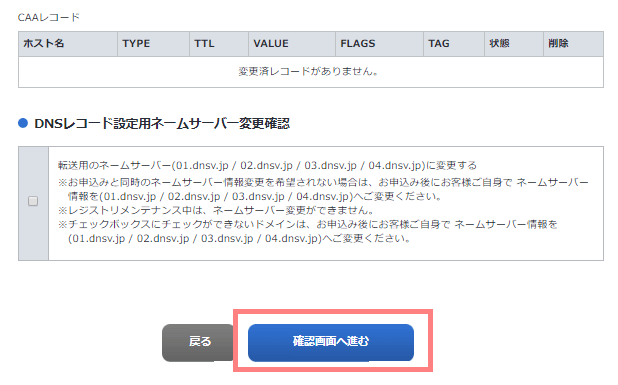
間違いなければ一番下にスクロールして「確認画面へ進む」をクリックしましょう。
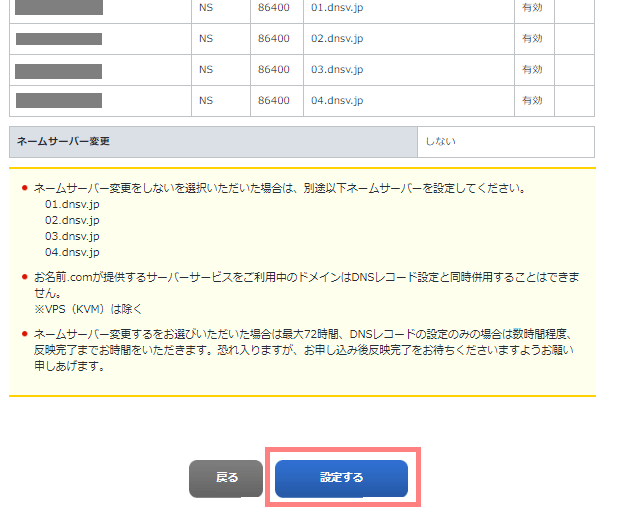
確認画面になるのでもう一度チェックして、一番下にスクロールして「設定する」をクリックしましょう。
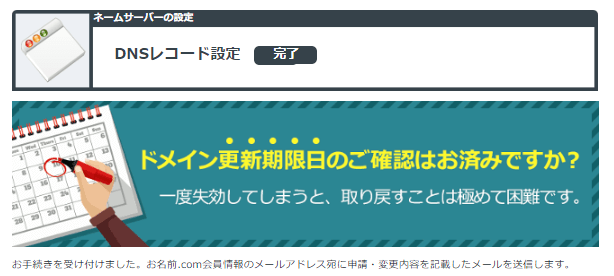
少し経ってこの画面が表示されれば、お名前.comでの設定が完了です!
この設定が反映されるのには時間がかかるので、少しおいてからBloggerで確認してみましょう。

Bloggerでドメインが設定できているか確認する
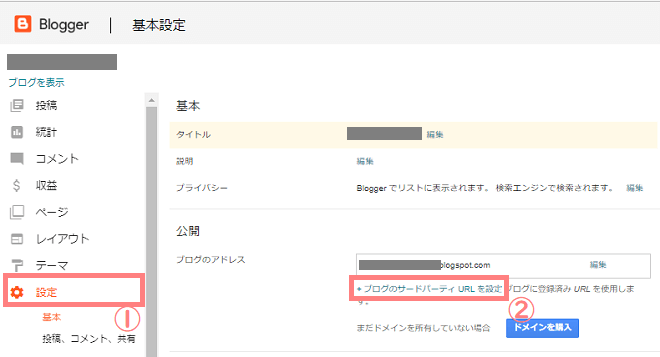
Bloggerの管理画面から左側の「設定」をクリックし、「+ブログのサードパーティURLを設定」をクリックしましょう。


最初と同じように、白枠の中にお名前.comで取得したドメインを「www.」を付けて入力します。(www.○○○.comなど)
すでに入力されていればそのままでOKです。
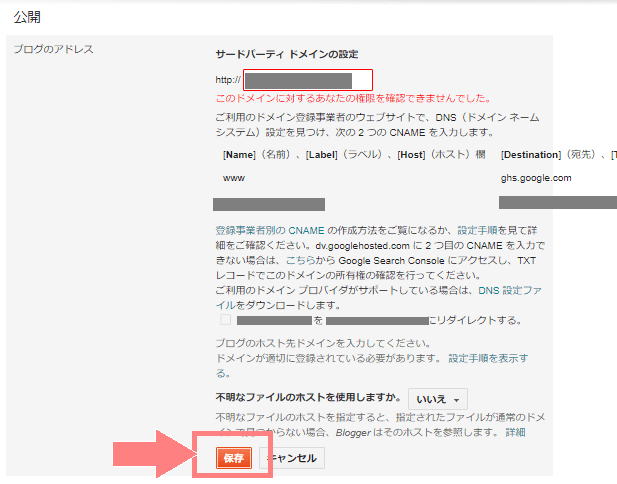
一番下の「保存」をクリックして、まだ反映されていない状態だと、この画面のままになります。
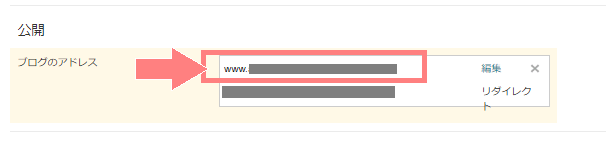
時間をおいてから確認してみましょう。
反映されて設定が完了すると、ブログのアドレスのところに登録したドメイン名が表示されます。

リダイレクト設定をする
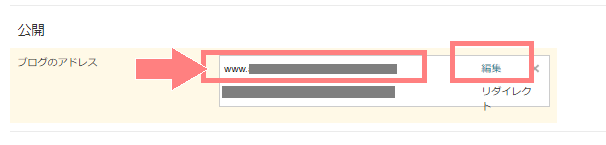
ドメイン名が登録できたら合わせてリダイレクト設定もしておきます。設定したドメインの右横の「編集」をクリックしましょう。

とりあえず、手順通り設定していけば大丈夫!
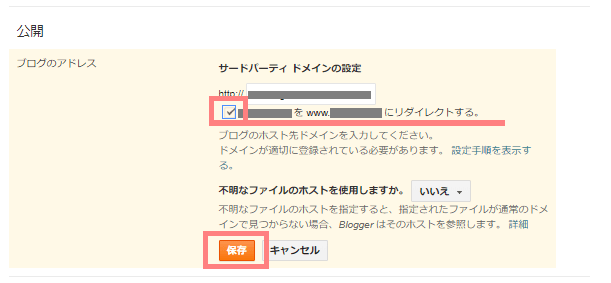
「○○○をwww.○○○にリダイレクトする。」にチェックを入れて保存しておきましょう。
例えば、「agousa.com」のドメインだと
- https://agousa.com
- https://www.agousa.com
のどちらでアクセスしてもブログにアクセスできるようになります。
設定自体はこれで終わりですが、実際にアクセスできるか確認してみましょう。
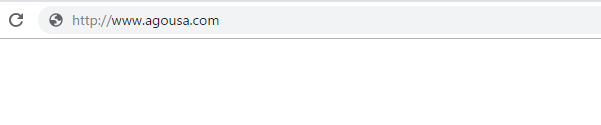
ブラウザの上の検索窓にwww.を付けたURLを入力してEnterを押してみましょう。(例えば、http://www.agousa.com)
するとブログのトップページが表示されます。

次にwww.を付けないURLを入力してEnterを押してみましょう。(例えば、https://agousa.com)すると、自動でwww.が付けたURLページに自動で移っていると思います。


